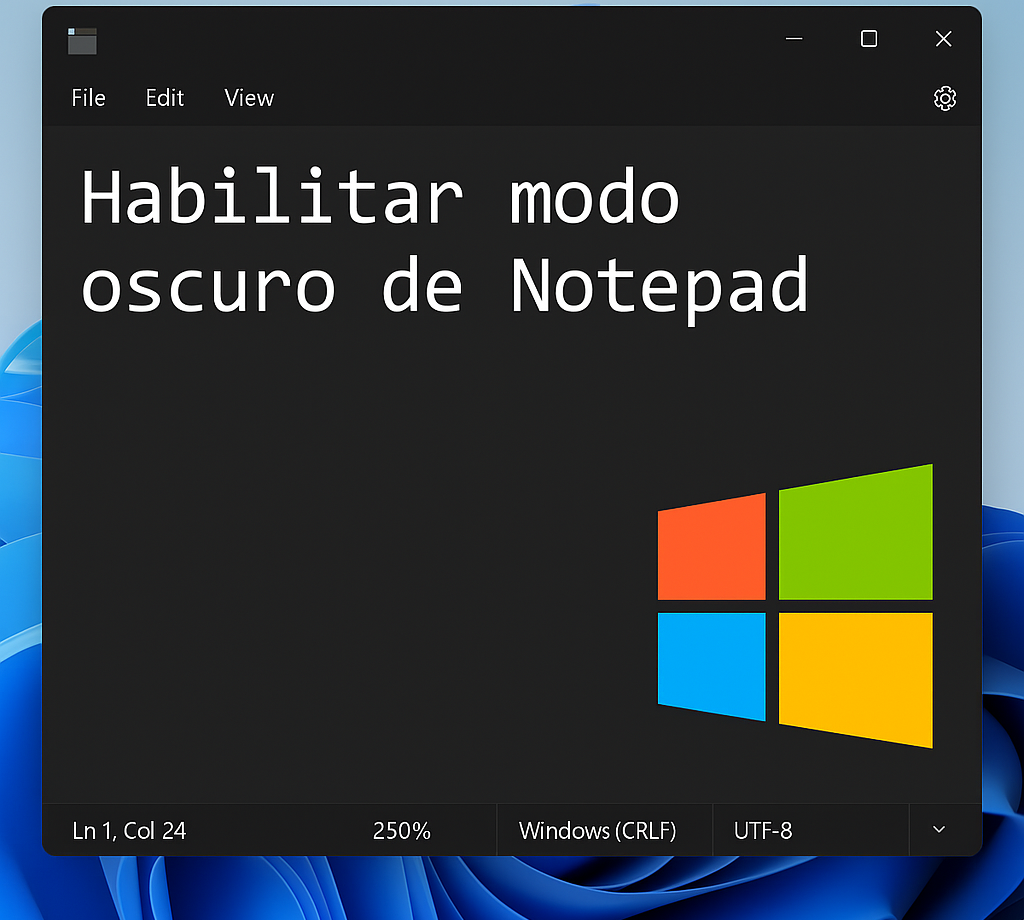Dunkelmodus im Editor ⚫ Mit 6 Klicks aktivieren! 🌙
Wenn auf Ihrem PC Windows 11 läuft, können Sie den Dunkelmodus im Editor aktivieren. Tatsächlich ist der Dunkelmodus von Notepad auch in Windows 10 verfügbar, jedoch nicht in allen Versionen.
Microsoft hat in den letzten Jahren den Dunkelmodus für viele Apps und Dienste eingeführt. Heute können Sie den Dunkelmodus im Task-Manager, in Microsoft-Apps und im Editor nutzen. Der Dunkelmodus ist immer häufiger anzutreffen, da er optisch ansprechender und angenehmer für die Augen ist. 🌙✨
Kommen wir nun zur Sache: Wenn Sie Windows 11 können Sie den Modus ganz einfach aktivieren dunkel im Editor. Wenn Sie nicht wissen, wie das geht, lesen Sie diese Anleitung weiter. Nachfolgend erläutern wir einige einfache Schritte zum Aktivieren des Dunkelmodus im Windows-Editor.
Aktivieren Sie den Dunkelmodus im Windows 11-Editor
Das Aktivieren des Dunkelmodus in Windows 11 ist sehr einfach und es gibt zwei verschiedene Möglichkeiten, dies zu tun. Nachfolgend stellen wir beide Optionen vor.
1. Klicken Sie zunächst auf die Windows 11-Suche und geben Sie „Notepad“ ein. Dann öffnete ich die Notizblock-Anwendung aus der Liste.

2. Alternativ können Sie Notepad direkt von Ihrem Desktop aus öffnen. Klicken Sie dazu mit der rechten Maustaste auf den Desktop und wählen Sie Neu > Notizblock.
3. Wenn Notepad geöffnet wird, klicken Sie auf das Symbol „Einstellungen“ in der oberen rechten Ecke.

4. Klicken Sie in den Notepad-Einstellungen auf das Anwendungsthema.

5. Unter dem App-Thema finden Sie nun drei verschiedene Optionen: Hell, Dunkel und Systemeinstellungen verwenden. Um den Dunkelmodus zu aktivieren, wählen Sie die Option Dunkel.

6. Wenn Sie möchten, dass Notepad Ihren Systemeinstellungen folgt, wählen Sie die Option „Systemeinstellungen verwenden“.
Aktivieren Sie das dunkle Notepad-Design in den Einstellungen
Wenn Sie die Bildschirm Aus irgendeinem Grund können Sie in den Notizblockeinstellungen das dunkle Design in den Windows 11-Einstellungen aktivieren. Folgendes müssen Sie tun:
1. Klicken Sie zunächst auf die Windows-Suche und wählen Sie Konfiguration.

2. Wechseln Sie in den Einstellungen zur Registerkarte Personalisierung.

3. Wählen Sie auf der rechten Seite Farben.

4. Wählen Sie anschließend im Dropdown-Menü „Wählen Sie Ihren Modus“ Dunkel.

Dunkles Notepad-Design in Windows 10
Nicht alle Versionen von Windows 10 verfügen über das dunkle Notepad-Design. Wenn Sie also das dunkle Design von Notepad in Windows 10 aktivieren möchten, müssen Sie einige Änderungen an Ihren Eingabehilfeneinstellungen vornehmen.
Benutzer von Windows 10 können die Funktion „Hoher Kontrast“ aktivieren, um ein dunkles Design zu erhalten. Diese Option ist jedoch möglicherweise nicht für jeden geeignet. So geht's Aktivieren Sie Black Notepad in Windows 10.
- Drücken Sie zunächst die Kombination aus Schlüssel Windows + I um die Einstellungen zu öffnen von Windows.
- Wählen Sie in den Windows-Einstellungen Zugänglichkeit.
- Wählen Sie anschließend die Option Hoher Kontrast im linken Bereich.
- Aktivieren Sie im Abschnitt „Hohen Kontrast aktivieren“ die Option Hohen Kontrast aktivieren.
Laden Sie den dunklen Modus des Notizblocks herunter
Das dunkle Design von Notepad ist in Windows 10 nicht verfügbar und nur in neueren Versionen von Windows 11 verfügbar.
Wenn Sie also Windows 10 oder eine ältere Version von Windows 11 verwenden, können Sie das dunkle Design im Editor nicht aktivieren.
Es gibt jedoch eine Möglichkeit, Laden Sie den dunklen Modus des Notizblocks herunter unter Windows 11. Dazu müssen Sie die Black Notepad App. Es handelt sich um eine Drittanbieter-App, ihre Funktionalität ist jedoch der des Standard-Editors in Windows 10 sehr ähnlich.
Die Black Notepad-App ist im Microsoft Store erhältlich und kann völlig kostenlos heruntergeladen und verwendet werden. 🎉
Wenn Sie keine Apps von Drittanbietern installieren möchten, aber dennoch einen Texteditor mit Dunkelmodus wünschen, können Sie Folgendes in Betracht ziehen: Google Docs. Google Docs ist kostenlos und von jedem Webbrowser aus zugänglich.
So aktivieren Sie den Dunkelmodus in Notepad++
Notepad++ ist eine erweiterte Version der klassischen Windows-Anwendung Notepad.
Das Tool Notepad++ unterstützt 80 verschiedene Programmiersprachen. Wenn Sie es anstelle des klassischen Editors verwenden, erfahren Sie hier, wie Sie das dunkle Design aktivieren.
1. Ich öffnete Notepad++ auf Ihrem PC.
2. Wählen Sie in der oberen Leiste Einstellungen > Stilkonfigurator.

3. Klicken Sie im Style Configurator auf das Dropdown-Menü Ausgabe.

4. Wählen Sie im angezeigten Menü Tiefschwarz.

5. Klicken Sie nach der Auswahl auf Speichern und schließen.

Der Dunkelmodus von Notepad in Windows 11 ist eine großartige Möglichkeit, die Lesbarkeit zu verbessern und die Augenbelastung zu reduzieren, insbesondere bei schlechten Lichtverhältnissen. 🌙 Darüber hinaus reduziert der Dunkelmodus auch den Stromverbrauch Ihres Laptops.
Dies sind einige der besten Möglichkeiten, Aktivieren Sie den dunklen Modus des Editors in Windows 10.11. Wenn Sie weitere Hilfe beim Aktivieren des schwarzen Designs im Windows-Editor benötigen, lassen Sie es uns in den Kommentaren wissen. Wenn Sie diesen Artikel hilfreich fanden, teilen Sie ihn bitte mit Ihren Freunden! 🤗